PS字效教程:使用画笔工具制作粉沫字效,粉笔个…
2020-11-04 16:05:26来源:ps爱好者 阅读 ()

PS字效教程:使用画笔工具制作粉沫字效,粉笔个性文字。
本教程的学习重点是画笔及画笔预设的使用
效果图:

新建画布,背景填充黑色
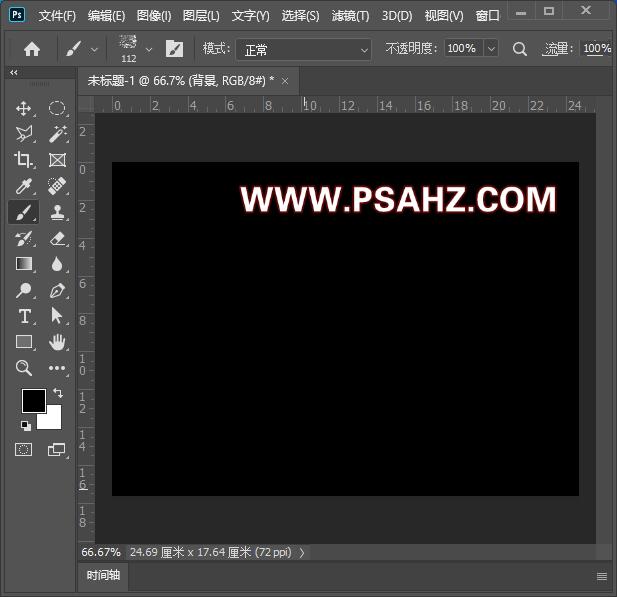
输入文字“PSAHZ"填充白色,这里颜色随意
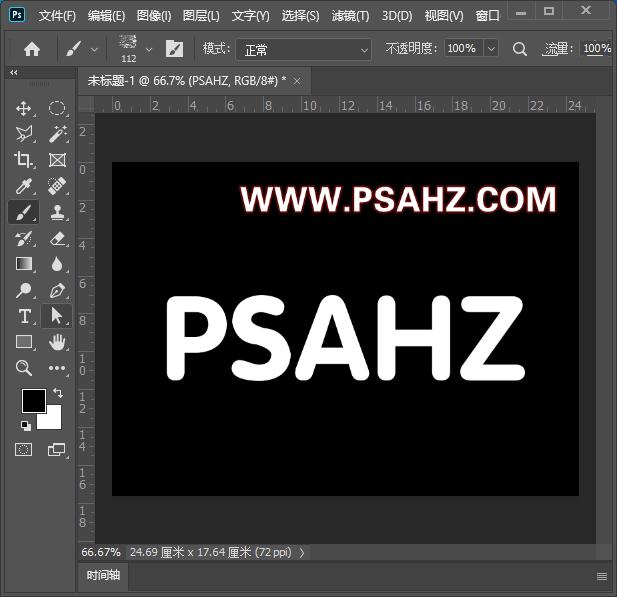
CTRL单击文字预览调出选区,并新建一图层
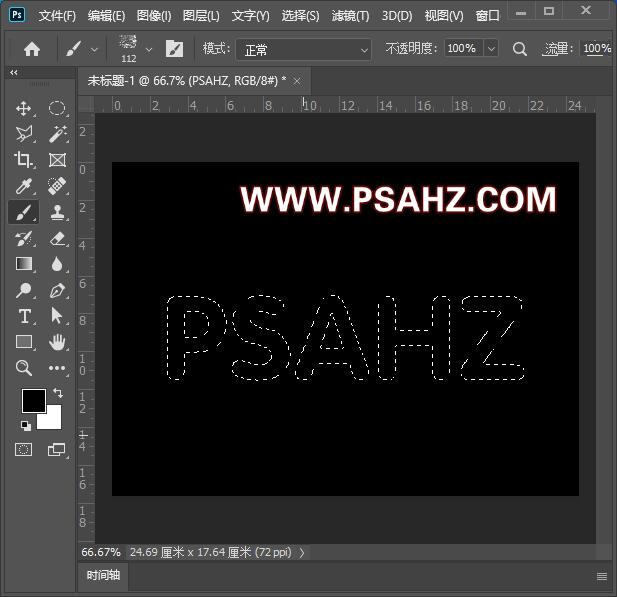
切换到画笔工具,选择系统自带的喷溅画笔,调整大小
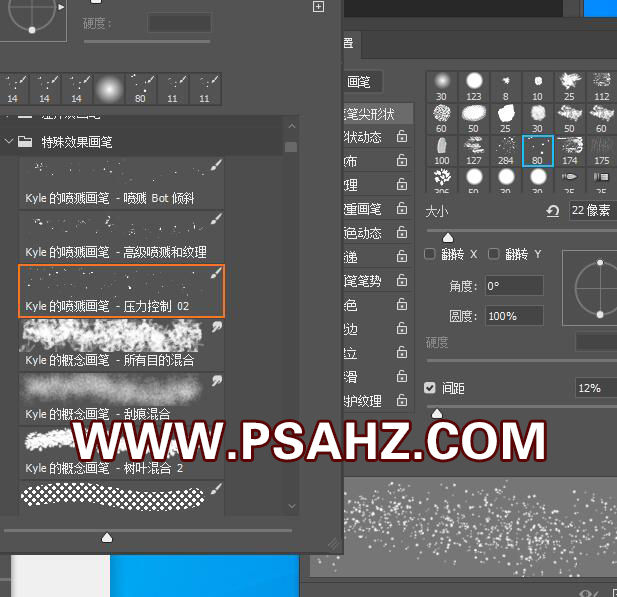
选择形状动态,调整参数,可以根据自己需要调节
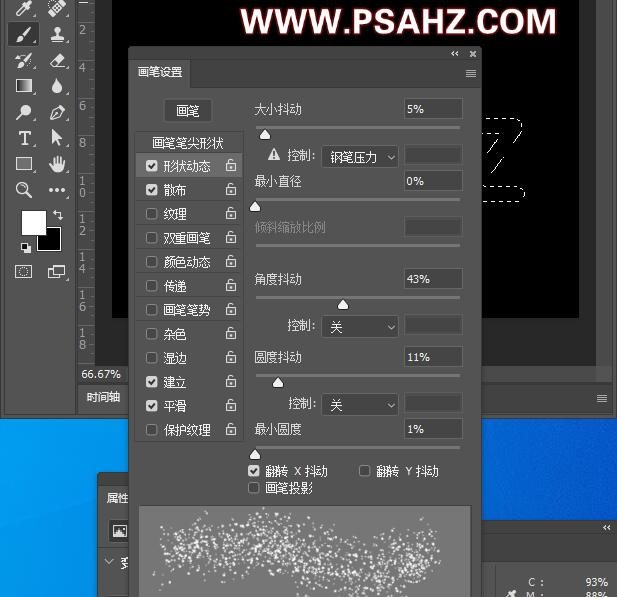
修改散布参数
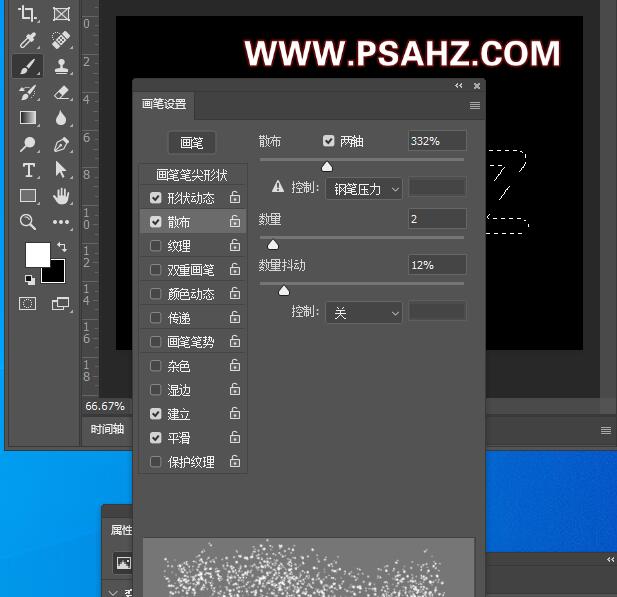
在选区中描绘文字笔划
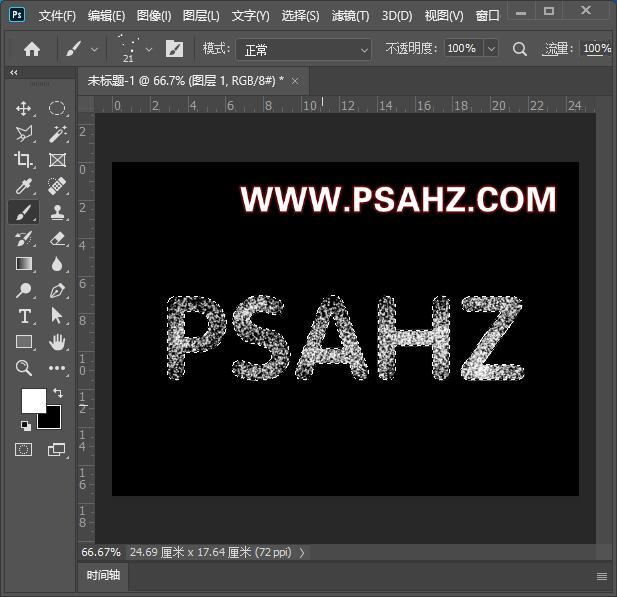
将画笔的大小与散布重新调整
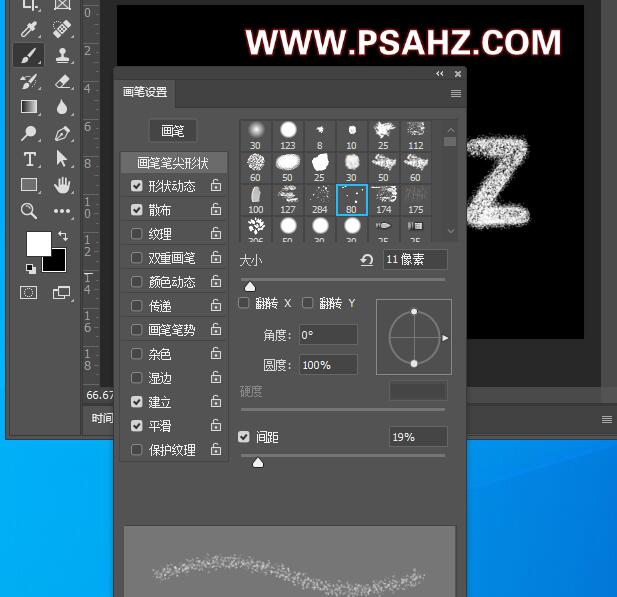
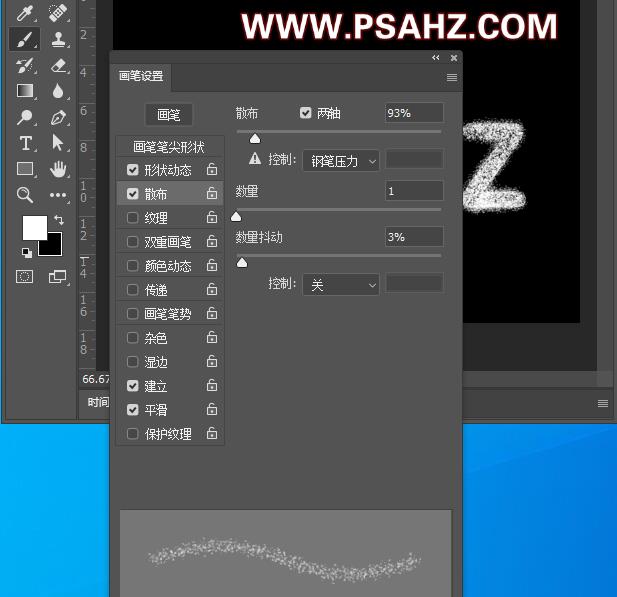
取消选区,将文字边缘用刚设置的画笔再勾勒一下
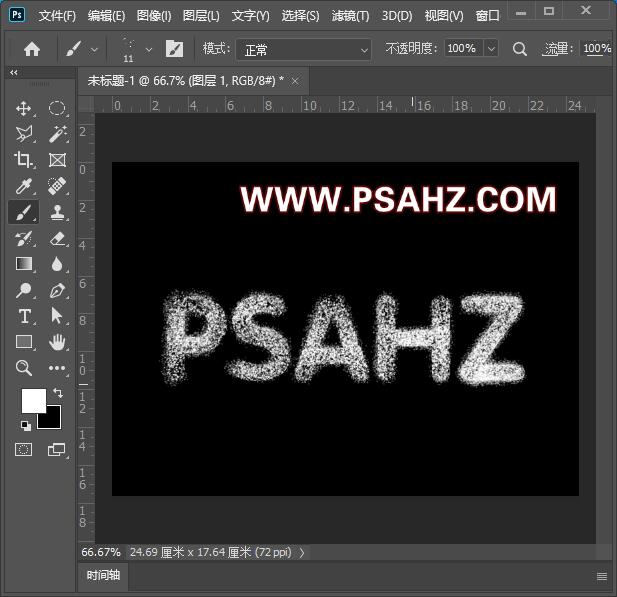
再修改一下画笔,主要是散布调大一些,做那个超出的发散部分,
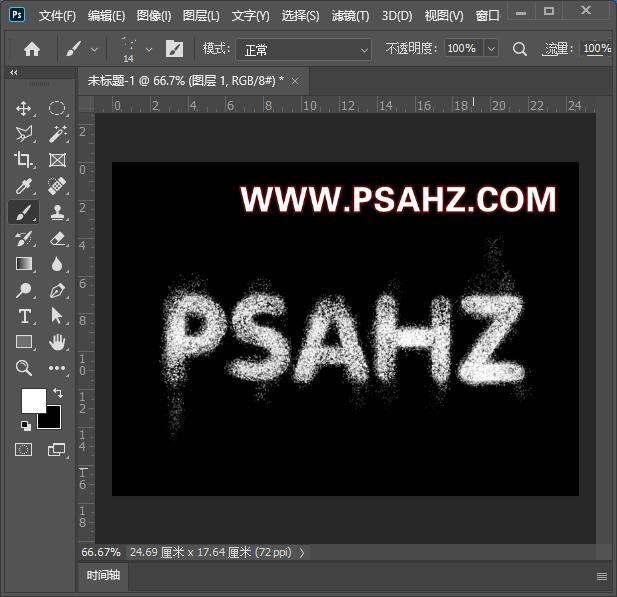
添加一个渐变叠加图层样式,选择自己喜欢的颜色即可
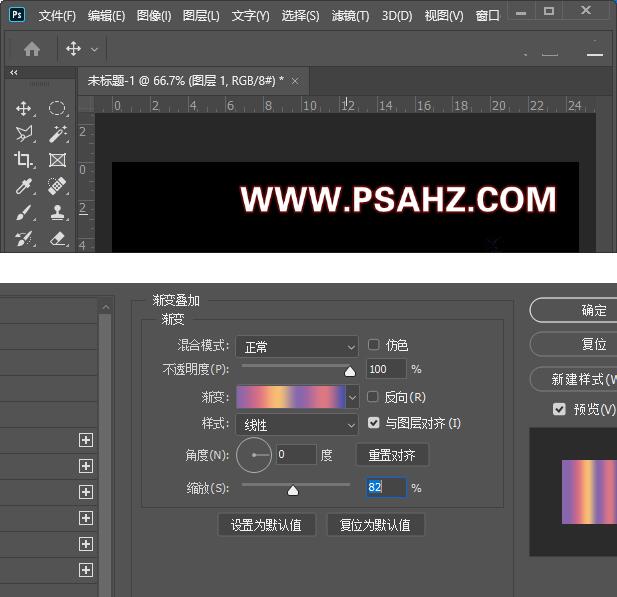
调一下饱和度,新建色相/饱和度图层,参数如图:
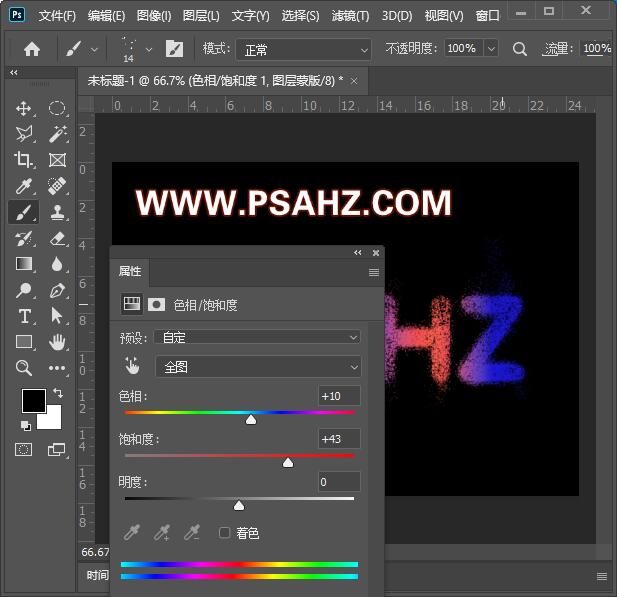
新建一层,在文字下方刷一些颗粒,并粘贴文字的样式,最后完成效果如图:

原文链接:http://www.psahz.com/wenzitexiao/26682.html
如有疑问请与原作者联系
标签:
版权申明:本站文章部分自网络,如有侵权,请联系:west999com@outlook.com
特别注意:本站所有转载文章言论不代表本站观点,本站所提供的摄影照片,插画,设计作品,如需使用,请与原作者联系,版权归原作者所有
- PS文字特效教程:制作公路上个性的涂鸦文字效果,喷涂文字。 2021-05-25
- PS色彩修复教程:利用色阶工具快速给红烧肉素材图修正颜色。 2021-05-25
- PS海报设计技巧教程:学习制作个性的扭曲文字海报图片。PS海 2021-05-24
- PS图片特效制作教程:学习给铁塔图片制作成钻出手机屏幕的效 2021-05-24
- PS古风照片教程:给古风美女打造出女侠电影质感效果。PS古风 2021-05-24
IDC资讯: 主机资讯 注册资讯 托管资讯 vps资讯 网站建设
网站运营: 建站经验 策划盈利 搜索优化 网站推广 免费资源
网络编程: Asp.Net编程 Asp编程 Php编程 Xml编程 Access Mssql Mysql 其它
服务器技术: Web服务器 Ftp服务器 Mail服务器 Dns服务器 安全防护
软件技巧: 其它软件 Word Excel Powerpoint Ghost Vista QQ空间 QQ FlashGet 迅雷
网页制作: FrontPages Dreamweaver Javascript css photoshop fireworks Flash
